Имате ли таблица в Google Таблици, която е в грешна посока? Независимо дали искате да обърнете вертикална маса хоризонтално или обратното, транспонирането е най-добрият ви приятел.
В някои случаи осъзнавате, че сте използвали грешната структура, едва след като сте приключили със създаването на таблица с данни в Google Таблици и видите голямата картина. Тук няма нужда да се потите, тъй като можете лесно да превключвате редовете и колоните, като ги транспонирате. Прочетете, за да разберете как можете да направите това в Google Таблици!
MAKEUSEOF ВИДЕО НА ДЕНЯ
Какво представлява транспонирането на данни в Google Таблици?

Транспонирането на данни в Google Sheets означава да вземете вертикална таблица и да я направите хоризонтална или обратно. Когато транспонирате таблица с данни в Google Таблици, редовете стават колони, а колоните стават редове.
Като пример, погледнете изображението в началото на този раздел. Имаме имената на някои доброволци и тяхното заплащане в колони. Във всеки ред е името на един доброволец и тяхното заплащане. След като транспонираме тези данни, имаме името и плащането в редове. Така че до всяко име има друго име, а до всяко заплащане е друго заплащане.
Транспонирането е функция, която спестява време. Ако искате да превключвате редовете и колоните без транспониране, няма да имате друг избор, освен да ги въведете отново, а това може да стане трудно в по-големи таблици или когато създаване на мрежови диаграми в Google Таблици .
Как да транспонирате данни в Google Таблици с копиране и поставяне
Копирането и поставянето са скъпи стари приятели за всеки, който е използвал компютър, и по-близки от приятели за хората, които работят с компютри. За щастие можете да използвате този познат инструмент в Google Таблици, за да транспонирате данни.
Като пример, ще транспонираме данните в електронната таблица по-долу. Целта е имената и плащанията да са в различни редове.
най -добрият начин за пускане на музика в колата

- Изберете цялата таблица с данни. В този пример това ще бъде A1 да се B7 .
- Копирайте таблицата, като щракнете с десния бутон върху нея и изберете копие . Можете също да натиснете Ctrl + ° С на вашата клавиатура.
- Изберете клетка, в която искате да се показват данните от първата клетка. В нашата таблица тази нова позиция ще бъде там, където данните от клетката A1 ще бъдат поставени.
- Щракнете с десния бутон върху клетката.
- В менюто с десен бутон отидете на Специална паста и изберете Транспонирано .
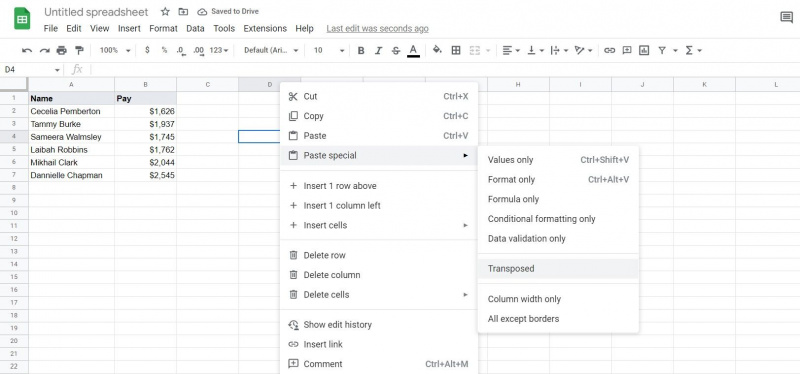
Виола! Вече имате вашата таблица с данни с разменени колони и редове. Забележете, че стилът от предишната таблица с данни също е импортиран съответно.
Как да транспонирате данни в Google Таблици с формула
Ако сте в клуба на i-only-use-formulas, тогава имаме нещо и за вас. В Google Таблици можете също да транспонирате данни с помощта на формулата TRANSPOSE. По този начин не е нужно да губите кликвания за избиране на таблицата с данни. Има обаче една уловка. Тъй като резултатът от тази формула е масив в Google Таблици , не можете да променяте отделни клетки в изхода.
Друга разлика между формулата TRANSPOSE и Paste special е, че формулата ще игнорира стила. Така че шрифтовете, цветовете и т.н. от входната таблица няма да се преместят в изходната таблица. Това може да бъде както добро, така и лошо, в зависимост от вашата гледна точка.
С това казано, нека да преминем към използването на ТРАНСПОНИРАНЕ формула. Формулата има следния синтаксис:
=TRANPOSE(input_table_address) Клетката, в която въвеждате формулата, ще бъде там, където се появява първата клетка, точно като метода за копиране и поставяне. Сега нека приложим тази формула към същия пример.
- Изберете клетката, от която искате да започне транспонираната таблица.
- Въведете формулата по-долу:
промяна A1:B7 във формулата до адреса на таблицата, която искате да транспонирате.=TRANPOSE(A1:B7) - Натиснете Въведете .
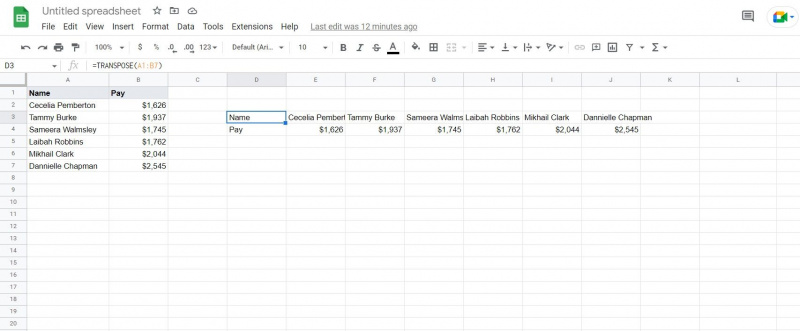
Ето го! Сега таблицата е транспонирана. Забележете, че стилът не е импортиран. Въпреки това можете сами да стилизирате клетките.
Редове или колони? Няма значение
Може да е сърцераздирателно да погледнете таблица с данни, чието изграждане ви е отнело часове, само за да разберете, че щеше да е по-добре, ако бяхте разменили редовете и колоните. Поне това щеше да е така, ако не знаехте как да използвате транспониране в Google Таблици.
С транспонирането можете да превключвате редовете и колоните за секунди. Лесно е и сега знаете как да го направите! Така че, ако се чудите как можете да коригирате таблицата си, без да се налага да започвате от нулата, продължете и транспонирайте данните с няколко кликвания или с една формула!
